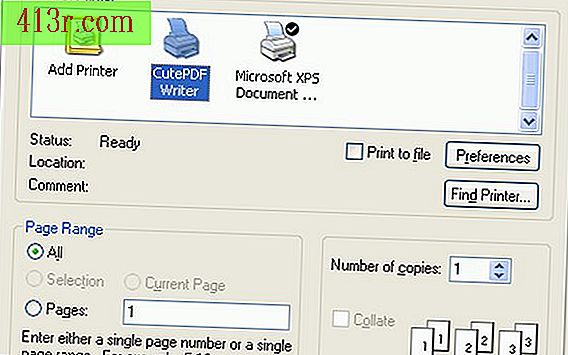Comment dessiner des tuyaux isométriques dans AutoCAD LT 2005?

Les instructions
Étape 1
Ouvrez AutoCAD LT 2005. Ceci devrait ouvrir une feuille vierge intitulée Dessin 1. Sinon, utilisez la commande "Nouveau" pour ouvrir un nouveau dessin.
Étape 2
Cliquez sur "Outils", puis sur "Paramètres de dessin" puis sur l'onglet "Alignement". Dans "Type et style d'accrochage" (Type et style du complément), vous verrez que la valeur de "Accrochage rectangulaire" (complément rectangulaire) apparaît par défaut. cliquez sur "Accrochage isométrique" (complément isométrique) puis sur "OK". Lorsque vous revenez à "Editeur de dessin", vous verrez que l’axe X de la croix est déjà descendu de gauche à droite avec un angle d’environ 45 degrés. C'est "Isoplane Left".
Étape 3
Appuyez simultanément sur les touches Ctrl + E. La ligne de commande se lira comme. Recommencez et changez une fois de plus, et la ligne de commande se lira comme. Appuyez sur Ctrl + E pour revenir à "Isoplane Left".
Étape 4
Dessine le bout du tuyau. Bien que cela soit circulaire dans une projection isométrique, cela ressemble à une ellipse. Cliquez sur "Draw-Ellipse-Axis, End" (Drawing-ellipse-axis, finish). La ligne de commande sera lue comme suit: "Spécifiez le point final de l’axe de l’ellipse ou [Arc / Centre / Isocircle]" (Spécifiez le point final de l’axe de l’ellipse ou [Arc / Centre / Isocercle]). Appuyez sur I pour sélectionner l'option "Isocircle". Désigner un point pour le centre du tuyau, puis son rayon.
Étape 5
Basculez vers l’isoplane droit en appuyant deux fois sur Ctrl + E. Tracez des lignes de la longueur de votre tuyau, en utilisant "Accrochage en quadrant" (complément en quadrant) pour localiser vos points de départ dans votre cercle. Copiez votre premier cercle à l’autre extrémité du tuyau et découpez-le pour lui donner une apparence solide. Sauvegarder le dessin